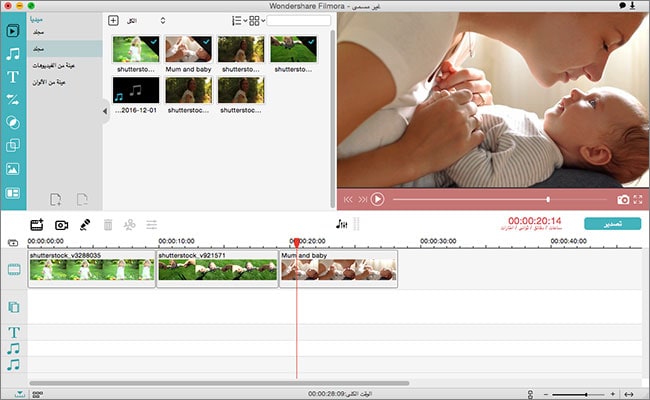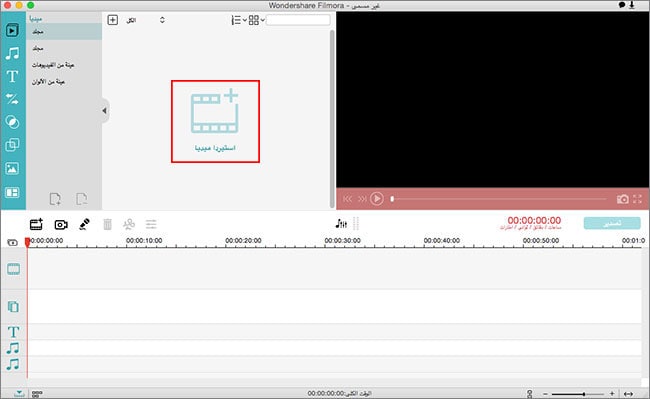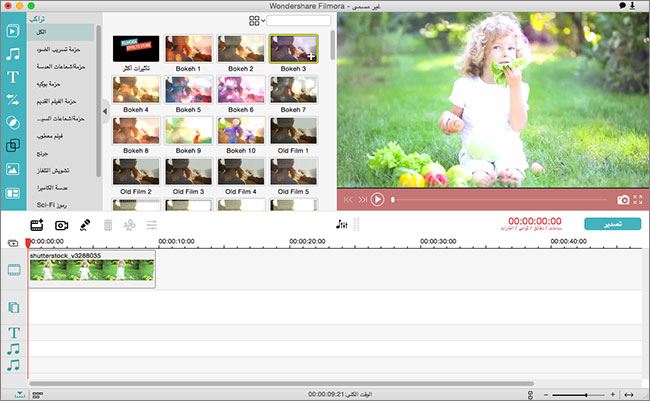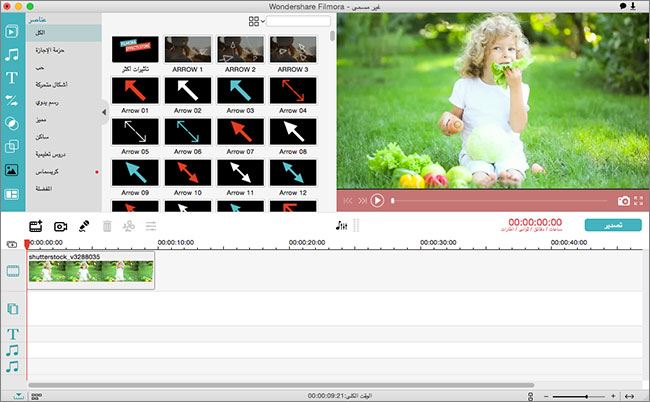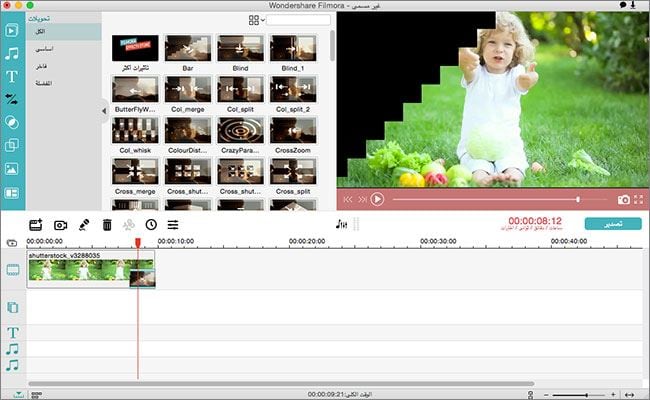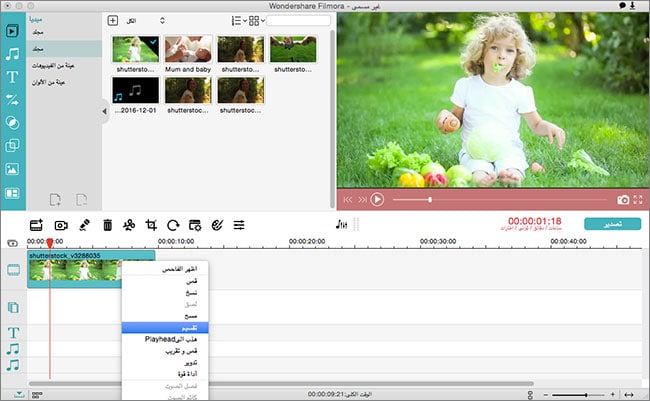لبرنامج مؤثرات الفيديو يمكن لبرنامج مؤثرات الفيديو ان يحسن من مقاطع الفيديو الخاصة بك لتبدو أفضل و ملونة و مميزة . فبمؤثرات برنامج تحرير الفيديو تستطيع ان تغير لون الخلفيه الخاصة بالفيديو وأضافة اشعه الشمس الاكثر أضاءة و أشراقا و تطبيق المؤثرات المتحركة وتغيير وجه شخص في الفيديو و تقسيم الشاشة و اضافة الطبقات للفيديوهات... وهكذا.هذه افضل 6 برامج لمؤثرات الفيديوالتي تستطيع ان تختار منها ما يناسب احتياجاتك.
الجزء الاول: أفضل 6 برامج تعديل الفيديوهات بالمؤثرات.
#1: محرر الفيديو فيلمورا ((نظام تشغيل ماك و ويندوز))
محرر الفيديو فيلمورا لقد صمم محرر الفيديو فيلمورا للمبتدئين والمحترفين, لأنه يحتوى على جميع المؤثرات التى يحتاجها المستخدمين لتحسين الفيديوهات الخاصه بهم لتبدو رائعة.
المميزات الاساسية:
1) هناك ما يقرب من 200 من المنقيات المختلفة و الطبقات لترجعك الي اجواء المدرسة القديمة أو الصور القديمة مثل المؤثرات الموجوده على الفيديوهات الخاصة بك.
2) وبصرف النظر عن المنقيات، فالمطورين قد أضافوا أكثر من 130 نوعا مختلفا من أنماط النصوص.
3) أفضل ما فى أنماط النصوص هو أنها لا تحتاج إلى أي نوع من التعديل. ببساطة حدد نمط النص, ثم قم بتعديلة وطبقه على الفيديو الخاص بك.
4) و لديه 300 عنصر متحرك مختلفا وذلك لجعل الفيديو الخاص بك أكثر جمالا و مثالية. و ترتبط بعض العناصر بالحب وأعياد الميلاد وعيد الشكر و عيد ميلاد السيد المسيح في حين أن هناك عناصر ترتبط خصيصا بأمور العمل.
5) و لديه بعض المؤثرات الخاصة مثل وضع صورة داخل صورة و الصور المرسومة بالفسيفساء و نزع الوجه و امالة الشاشة.
السعر: 59.99 دولار / لأستخدام مدى الحياة
المميزات:
- في غاية السهولة حيث يمكن لأى شخص استخدامة و حتي المستخدمين المبتدئين;
- يدعم تقريبا جميع تصميمات الفيديو والصوت والصورة
- و اصدار ماك تدعم بشكل كامل ماك أ OS X 10.6 أو مؤخرا(متضمنا 10.12 سييرا) كما ان اصدار ويندوز يتوافق تماما مع ويندوز XP/Vista/7/8/10
- ولديه أيضا الكثير من ختيارات الانتاج بما في ذلك اليوتيوب - الفيسبوك - فيميو، واجهزه التليفون المحمول وأقراص DVDوالعديد من صيغ الملفات الصوتية و الفيديوهات
- هناك أكثر من 300 مؤثر بما في ذلك مؤثر PIP ، و المنقياتو المحولات والعناوين والنصوص والشكر والمقدمات والمؤثرات الصوتية المتاحة.
السلبيات:
- واجهة بسيطة.
- يحتاج القالب إلى تطوير ليكون افضل.
#2: iMovie (لنظامي ماك و iOS)

الميزات الاساسية:
فالتجربة التى ستخوضها مع هذا البرنامج لن يضاهيها أى شيء آخر في السوق. فسوف تكون عمليه التصفح اكثر سهوله من خلال الفيديوهات الخاصه بك. ويمكنك مشاركة أفضل اللحظات مع أصدقائك وتقديم برنامج عالي الجودة لعمل الافلام. والميزة الرئيسية لهذا البرنامج هو مسرح iMovie الذي يحمل جميع الافلام القصيرة والأفلام التي نشأت لعرض أفضل. و يدعم ملفات عديدة مختلفة بما في ذلك MPEG-4, MOV, MPEG-2, AVCHD و MPEG-4.
السعر: 14.99دولار لنسخة ماك و 14.99 دولار لأصدار iOS
الايجابيات:
- لديه واجهة لطيفة.
- يقدم قالب مدهش لعمل أفلام رائعة.
السلبيات:
- دعم محدود لصيغ الفيديوهات. حيث يسمح لك فقط بتحميل MPEG-4, MOV, MPEG-2, AVCHD and HDV
- يعمل فقط على OS X 10.10 أو ما صدر بعد ذلك..
#3: صانع الأفلام (لنظام ويندوز)

المميزات الاساسية:
بعض المؤثرات التي ستستمتع باستخدامها مع هذا البرنامج متضمنة التحركات والعناوين التي تتحرك بأحترافية. مثل العديد من أصدارات الويندوز الأخرى. فصانع الافلام علي الويندوز جاء بواجهة مرنة جدا ليجعله سهل الاستخدام. وأكبر مزاياه هي أنك لن تواجه أي مشاكل اثناء نشر الفيديو الخاص بك. وملفات الفيديو المتوافقة مع هذا البرنامج هي WMV, AVI, MOV, MTS و ASF.
السعر: مجاني
الايجابيات:
- مجانا تماما
- سهل الاستخدام
- يقدم مؤثرات الفيديو القيمة متضمنه التحركات والعناوين و الشكر.
السلبيات:
- يدعم نظام ويندوز فقط.
- غالبا ما يتعطل وينقطع عن الحركة
- من الصعب إلغاء التثبيت
- لم يعد بديهيا للمستخدمين المتطورين.
#4: Adobe Premiere Pro (لنظام ماك و ويندوز)

المميزات الاساسية:
يستخدم هذا البرنامج اطار زمني لتعديل الفيديو وسيكون مناسبا بما يكفي لإضافة مؤثرات إلى الفيديو الخاص بك. ومن المفيد انشاء عنوان للفيديوهات الخاصه بك. فإنه يحتوي على ميزة العرض الفعال ويدعم عرض الملفات بالترتيب ليضمن التوافق. ومن معالمة الملحوظه الأخرى هي فوتوشوب و المؤثرات . هذا البرنامج يدعم الصيغ التالية: F4V, MXF, AVI و MOV
السعرمن 119.88 دولار إلى 599.88 دولار سنويا.
ألايجابيات:
- واجهة سهلة في الاستخدام
- يوفر دليل مساعدة تفصيلى.
- قابل للتشغيل المتبادل مع منتجات CS الأخرى من أدوبي وبرامج الطرف الثالث.
السلبيات
- متعدد الأسعار ولا يوفر رخصة مدى الحياة.
- عالى التكلفه بحيث ان الاشخاص ذوى الدخول المنخفضه لا يستطيعون شراؤه.
- يتعطل أحيانا.
- تستهلك الكثير من الوقت فى النحميل والتثبيت والاطلاق
#5: Final Cut Pro (لنظام ماك(

المميزات الاساسية:
عندما يتعلق الامر بتحرير الملفات فهذا البرنامج لديه العديد من الامكانيات الهائلة. سوف تستمتع بتجربة التعديل كما لو انك لم تختبرها مسبقا حيث انه لن يطلب منك تقديم مؤثرات معقدة ورسومات قبل التشغيل. وتعتبرأهم مميزاته هو انه منظم جيد للصوتيات و مقاطع الفيديو و يجعل التصفح سهلا لملفات الفيديو، بالاضافه الى كونه محرر فيديو دوري و لا يعرضك لأخطار المزامنة. "Final Cut Pro" هو عامل رائع ويدعم صيغ الفيديو مثل: HDV, iFrame, XAVC, XDCAM و MPEG IMX.
السعر: 299.99 دولار مدى الحياة
ألايجابيات:
- يقدم أدوات قوية مثل معالجة الخلفية، الاطار الزمني الجذاب، وأدوات منظمة مثالية..وهكذا.
- افلام هوليوود - رفيق مخلص .
- يمكن أن يلبي جميع احتياجات المستخدمين المتقدمين.
السلبيات:
- أو لاحق ولا يدعم نظام ويندوزOS X v10.9.2 أنه يعمل فقط على نظام
- انه معقد جدا بحيث لايستطيع المستخدمين المبتدئين استخدامة
- أغلى قليلا
#6: Sony Vegas Pro (للويندوز)

المميزات الاساسية:
وهذا البرنامج قد تم استخدامة لتعديل الملفات الصوتيه قبل أن يتحول إلى محرر للفيديو. الميزة الرئيسية هي دمج 24p DV مما يمكنة من تحويل أي صيغة إلى صيغة آخري. كما ان دعم تكنولوجيا البرنامج المقدمة من هذا البرنامج يسهل العمل به وذلك بفضل انتاجيتة وكفائتة. والملفات التي يدعمها تشمل MOV, WMV, AVI, MPEG-4 و MPEG-2.
فلا يجب أن يكون لديك أيه تحفظ في اختيارة.
السعر: يبدأ من 399.95 دولار - مدى الحياه و المتطور من 199.95 دولار
الايجابيات:
-
هو محرر فيديو محترف للمستخدمين المتطورين.
السلبيات
-
يعمل فقط على نظام ويندوز.
-
لديه العديد من الإصدارات التي تعوق اختيار المستخدم.
-
أكثر تكلفة من محرر الفيديو فيلمورا
-
واجهة مستخدم غير ودية وغير واضحة.
-
لا يقدم شرح مفصل لكيفية استخدامة.

المميزات الاساسية:
وهذا البرنامج قد تم استخدامة لتعديل الملفات الصوتيه قبل أن يتحول إلى محرر للفيديو. الميزة الرئيسية هي دمج 24p DV مما يمكنة من تحويل أي صيغة إلى صيغة آخري. كما ان دعم تكنولوجيا البرنامج المقدمة من هذا البرنامج يسهل العمل به وذلك بفضل انتاجيتة وكفائتة. والملفات التي يدعمها تشمل MOV, WMV, AVI, MPEG-4 و MPEG-2. فلا يجب أن يكون لديك أيه تحفظ في اختيارة.
السعر: يبدأ من 399.95 دولار - مدى الحياه و المتطور من 199.95 دولار
الايجابيات:
- هو محرر فيديو محترف للمستخدمين المتطورين.
السلبيات
- يعمل فقط على نظام ويندوز.
- لديه العديد من الإصدارات التي تعوق اختيار المستخدم.
- أكثر تكلفة من محرر الفيديو فيلمورا
- واجهة مستخدم غير ودية وغير واضحة.
- لا يقدم شرح مفصل لكيفية استخدامة.
الجزء الثانى: أفضل طريقة لتطبيق المؤثرات على الفيديوهات.
التالي هي خطوات ارشادية لكيفية تطبيق المؤثرات علي الفيديوهات مع أفضل برنامج مأثرات للفيديو – محرر الفيديو فيلمورا. - محرر الفيديو فيلمورا.
الخطوة الاولى ادخال الملفات الصوتية و الفيديوهات
يجب عليك ادخال الملفات الصوتية و الفيديوهات من الكمبيوتر الخاص بك الى محرر فيديو فيلمورا قبل أن تقوم بتطبيق أى نوع من المؤثرات الخاصة على مقاطع الفيديو الخاصة بك. اضغط على زر (ادخال الملفات الصوتية و الفيديوهات) الكبير في وسط الشاشة الرئيسية على فيديو iSkysoft لادخال أي نوع من انواع الفيديو والصور والملفات الصوتية.
الخطوة الثانية: اسحب الملفات إلى الاطار الزمني للتعديل
عندما يتم ادخال الملفات إلى مكتبة الوسائط. يمكنك ان تسحبها إلى (الاطار الزمني) في محرر الفيديو فيلمورا ، التقط ملف و ضعه فى الاطار الزمني. و بنفس الطريقة اختر الفيديو الثاني أو ملف صورة و ضعه فى الاطار الزمني. ويمكنك أداء وظائف تحرير الفيديو الأساسية بسهولة على هذه الملفات. ثم اتبع الارشادات المذكورة بالاسفل لتطبيق المؤثرات الخاصة على الفيديوهات.
الخطوة الثالثة: كيفية تطبيق الفلاتر و الطبقات على الفيديوهات
الفلاتر و الطبقات الموجودة تحت علامات مختلفة، و بالرغم من ذلك فأن وظائف كل من المؤثرات متطابقة. من القائمة اليسرى لأدوات تعديل الفيديو اضغط على (الفلاتر ) او اضغط على زر (+) قليلا أو اسحبه على مقطع فيديو في الاطار الزمني لتطبيق الفلاتر. و بنفس الطريقة يمكنك إضافة طبقات مختلفة على مقاطع الفيديو الخاصه بك.
الخطوة الرابعة: كيفية إضافة المؤثرات المتحركة للفيديو
اضغط على (العناصر) كما هو موضح على الشاشة بالاسفل لأظهار 280 عنصر في محرر الفيديو فيلمورا واسحبها الي الفيديو لتطبيق هذا العنصر الذي تم تحديدة. تستطيع أيضا تحديد العنصر المتحرك عن طريق تغيير الاتجاهات في نوافذ العرض.
الخطوة الخامسة: كيفية إضافة التنقلات بين اثنين من أشرطة الفيديو أو الصور
لدمج اثنين من الفيديوهات الجميلة أو الصور بطريقة رائعة. اضغط على رمز (الانتقال) وهو ثاني آخر زر في اللوحة اليسرى من محررالفيديو. و الان حدد "انتقال" واسحبه بين صورتين أو مقاطع فيديو للحصول على انتقال متقن للفيديو.